win7系统重装教程
- 分类:Win7 教程 回答于: 2022年08月27日 10:36:00
如果电脑win7系统的故障问题不能修复,那么我们就可以给win7系统重装解决。电脑系统怎么重装呢?常见的方法就是借助一些好用的装机工具来安装,下面小编就给大家分享一个简单的重装系统教程。
工具/原料:
系统版本:Windows7旗舰版
品牌型号:华硕VM490LN4510
软件版本:小白一键重装系统12.6.49.2290
方法/步骤:
1.下载安装小白一键重装系统并打开,选择win7系统,点击下一步。
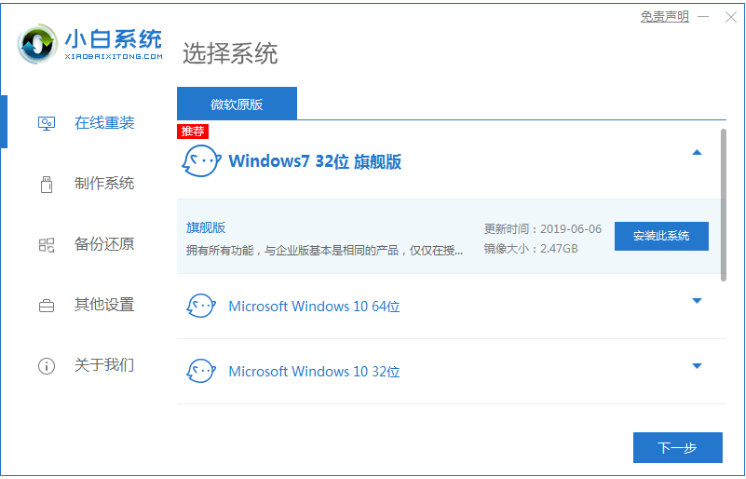
2.此时正在下载选择好的系统以及安装所需要的环境。
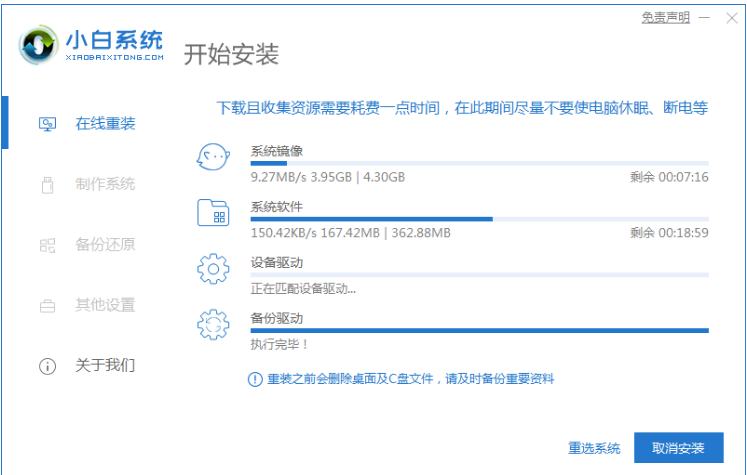
3.环境部署完毕之后,等待系统进入安装系统。
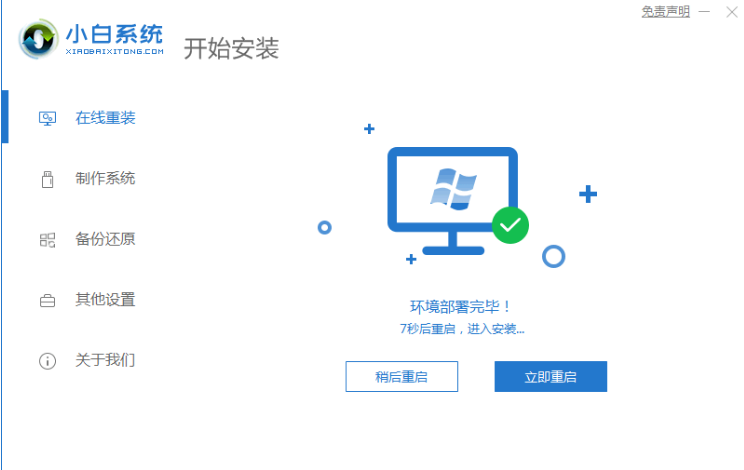
4.我们选择带有“PE-MSDN”的选项进入。
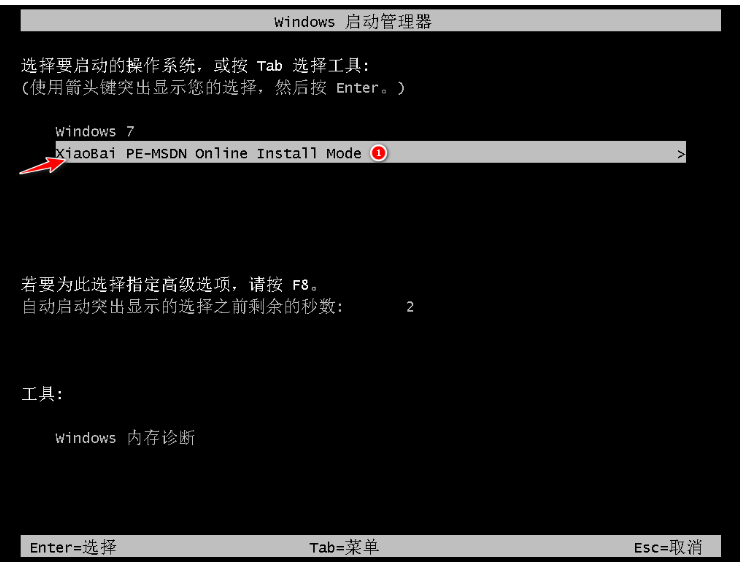
5.进入pe系统之后,系统自行开始安装。

6.正在引导修复,点击确定。
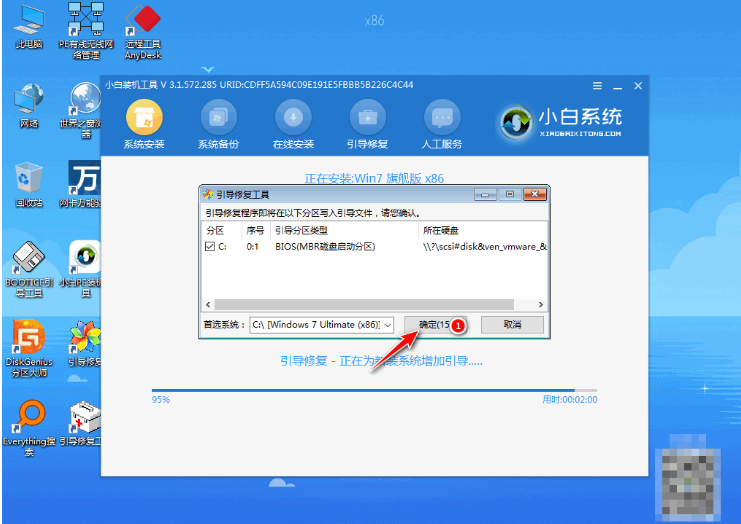
7.点击确定。

8.系统安装完成了,等待系统重启电脑进入部署。

9.选择Windows7系统然后按下回车进入。
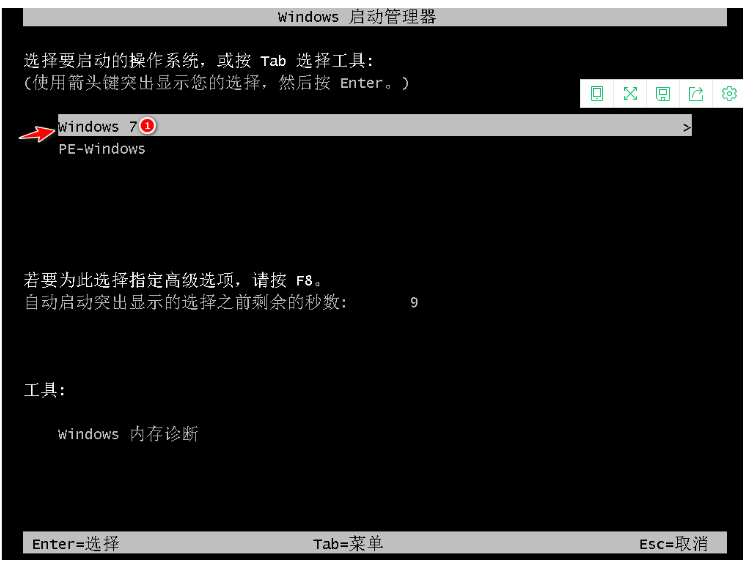
10.等待部署完毕之后,进入全新的桌面,重装电脑系统win7就完成。

总结:
上述就是win7系统重装教程啦,希望对你们有所帮助。
 有用
26
有用
26


 小白系统
小白系统


 1000
1000 1000
1000 1000
1000 1000
1000 1000
1000 1000
1000 1000
1000 1000
1000 1000
1000 1000
1000猜您喜欢
- Win7电脑系统安装费用多少?..2024/02/19
- win7优化大师如何使用2023/01/26
- [w7系统官网]:全新升级,为您带来更强大..2024/09/07
- 远程桌面连接命令,小编教你怎样设置远..2018/09/20
- 老司机教你u盘装win7系统2019/01/26
- win7重装后鼠标键盘不能用怎么解决..2021/06/12
相关推荐
- 电脑黑屏后屏幕只有鼠标怎么办呢?..2019/06/07
- 台式机电脑系统安装的图文教程..2021/05/26
- 连接的ip,小编教你怎么解决本地连接没..2018/07/18
- 360系统重装大师重装win7系统的步骤教..2021/07/04
- 惠普笔记本win7一键重装系统方法..2023/04/21
- 怎么样重装系统win7旗舰版步骤图解..2022/07/05














 关注微信公众号
关注微信公众号



